-
![]() Windows向けデータ復旧
Windows向けデータ復旧
- Data Recovery Wizard Free購入ダウンロード
- Data Recovery Wizard Pro 購入ダウンロード
- Data Recovery Wizard WinPE購入ダウンロード
- Partition Recovery購入ダウンロード
- Email Recovery Wizard購入ダウンロード
- おまかせデータ復旧サービス
概要:
WDハードディスクをSSD或いはHDDにクローンする必要がある場合、最も簡単な方法は信頼できるWDディスククローンソフトウェアを見つけて使用することです。この記事はいくつかの専門的なWDクローン作成ソフトをその特徴とともに紹介します。
Western Digital は、世界で最も認知度の高いコンピュータハードディスクドライブメーカーの一つで、世界中で高く評価されています。信頼性の高いHDD、SSD、ポータブルディスク、さらにはメモリーカードを全世界のユーザーに提供しています。時折、旧型のハードディスクから新型へのアップグレードを考えたり、容量の小さいWDハードディスクから大きなものに交換を考えたりすることがあるでしょう。その際には、専門のWDディスククローニングソフトウェアが必要になるかもしれません。
1.ハードドライブのアップグレード
ハードドライブのアップグレードは一般的な事例です。私たちは普段、ハードディスクにさまざまなデータを保存しますが、ドライブの容量が小さいと、どうしてもディスク容量が足りなくなることがあります。そのようなとき、小さい容量のWestern Digital HDDから大きな容量のSSDへとアップグレードを考えるかもしれません。この場合、WD SSDのクローンを作成し、新しいハードドライブにデータを移行する必要があります。また、ハードドライブの老朽化や故障も、ハードドライブの交換を検討する一般的な理由となります。
2.ハードディスクドライブのバックアップ
WD HDD/SSDに重要なデータやファイルがたくさん保存されている場合、データの損失を避けるために、すべての重要なファイルをバックアップしたいと思うかもしれません。その時、WDディスククローニングソフトウェアが役に立ちます。
以下では、3つのディスククローンフリーソフトを詳しく紹介します。では、早速使ってみましょう。
EaseUS Disk Copy はWDディスククローニングソフトウェアリストでトップにランクされています。このソフトウェアは、より高速なクローニング速度を提供し、短時間でハードディスクのクローニングを可能にします。また、不良セクターをクローニングする機能も備えており、不良セクターが存在するハードディスクもクローニングが可能です。ディスクのクローニングだけでなく、システムやパーティションのクローニングも対応しており、さまざまなシチュエーションで多様なニーズに応えることができます。
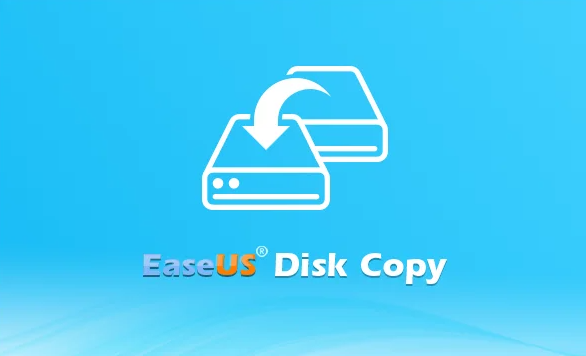
EaseUS Disk Copyのメリット:
今、下のボタンをクリックして、この素晴らしいディスククローニングソフトウェアを入手することができます。
WDディスククローニングソフトウェアの中には、Clonezillaという名のものもあります。これは完全にフリーで、オープンソースのクローニングソフトウェアです。この無料のソフトウェアはシステムのデプロイメント、ベアメタルバックアップ、リカバリーを行うのに便利です。Clonezillaを使用すれば、一度に多くの(なんと40台以上!)コンピュータをクローニングすることが可能です。さらに、不良セクタを含むドライブでも動作する、数少ない無料のクローニングソフトウェアの一つです。もし無料のWDディスククローニングソフトウェアを探しているなら、Clonezillaは試す価値があります。
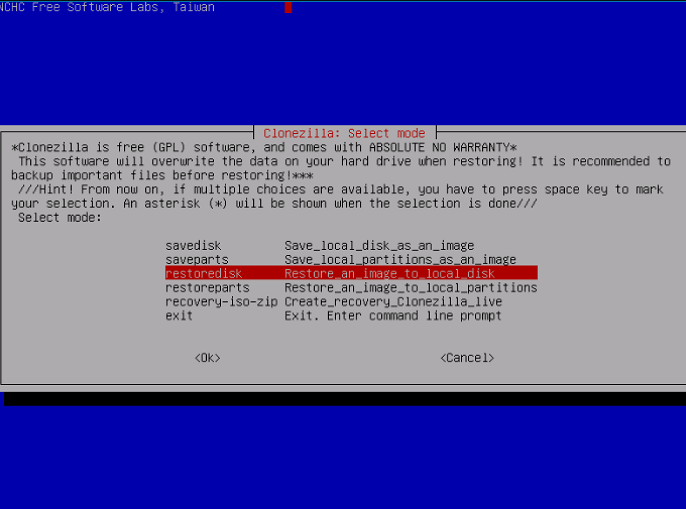
Clonezillaのメリット:
EaseUS Todo Backupは、個人ユーザーやビジネスユーザーがデータを保護し、システムの災害復旧を行うための包括的なソフトウェアツールです。このソフトウェアは、EaseUS社によって開発され、WindowsおよびMac OSで利用可能です。データを安全に保ちながら、簡単にバックアップ、復元、およびクローニングを行うことができます。
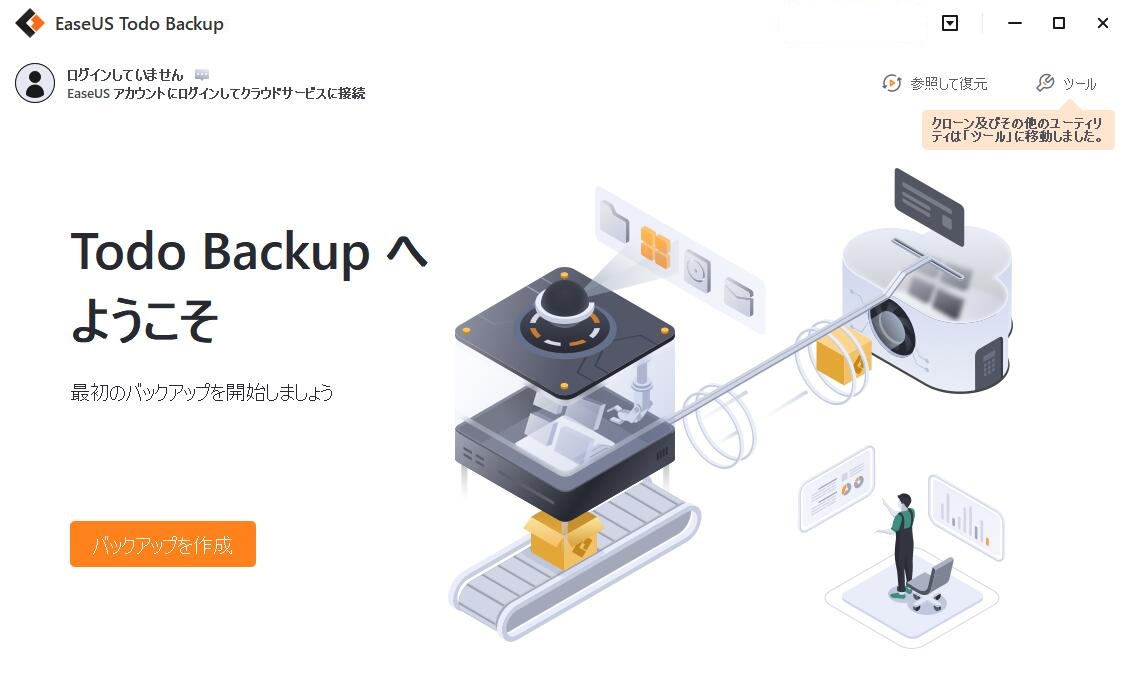
EaseUS Todo Backupのメリット:
EaseUSディスククローンソフトウェアを入手したら、以下のステップに従って、簡単かつ迅速にWDハードディスクをクローンすることができます:
ステップ1.まずは、EaseUS Disk Copy をパソコンにダウンロードしてインストールし、起動します。起動後、「ディスクモード」を選び、ソースディスクと、ターゲットディスクを指定します。

ステップ2.ディスクのパーティションを調整したい場合は、「高度なモードを有効にします」にチェックを入れ、「次へ」をクリックします。

この画面では、クローン先ディスクのレイアウト(パーティション構成)を次の3つから選べます:

ステップ3.設定内容を確認したら、「実行」をクリックしてクローン処理を開始します。
※:クローン先のディスク(ターゲットディスク)にある既存のデータはすべて消去されます。必要なデータがある場合は、事前にバックアップを取っておいてください。

このページでは、WDハードディスクにクローンを作成したり、WDハードディスクからクローンを作成するための優れたWDディスククローニングソフトウェアのいくつかを学ぶことができます。それぞれが独自の機能を持っています。あなたの需要に応じて、最も適したソフトウェアを選んでください。もし迷っているなら、EaseUS Disk Copy をおすすめします。このオールインワンのディスククローニングソフトウェアは、ハードドライブやSSDのアップグレードをより速く、簡単に行うことができます。
1. WDにはクローニングソフトウェアは付属していますか?
残念ながら、付属していません。WDのハードディスクドライブにはクローニングソフトウェアは同梱されていません。WDのハードディスクドライブからクローンを作成する際には、第三者が提供するクローニングソフトウェアを利用してください。
2.WDハードディスクドライブのクローンを作成する方法を教えてください。
まず、信頼できるWDクローン作成ソフトウェアを見つける必要があります。ここでは、EaseUS Disk Copyを強くお勧めします。より速いクローン作成速度でハードディスクをクローンすることができます。WDハードディスクドライブのクローンに関する詳しいチュートリアルについては、こちらの投稿をご覧ください:WD SSDをクローンする方法。
3.WD Blackにはクローニングソフトウェアが付属していますか?
WD Blackにはクローニングソフトウェアは付属しておりません。WDのSSDからクローンを作成したい場合は、WDのサイトからクローニングソフトウェアをダウンロードする必要があります。また、他社のクローニングソフトウェアを試すことも可能です。